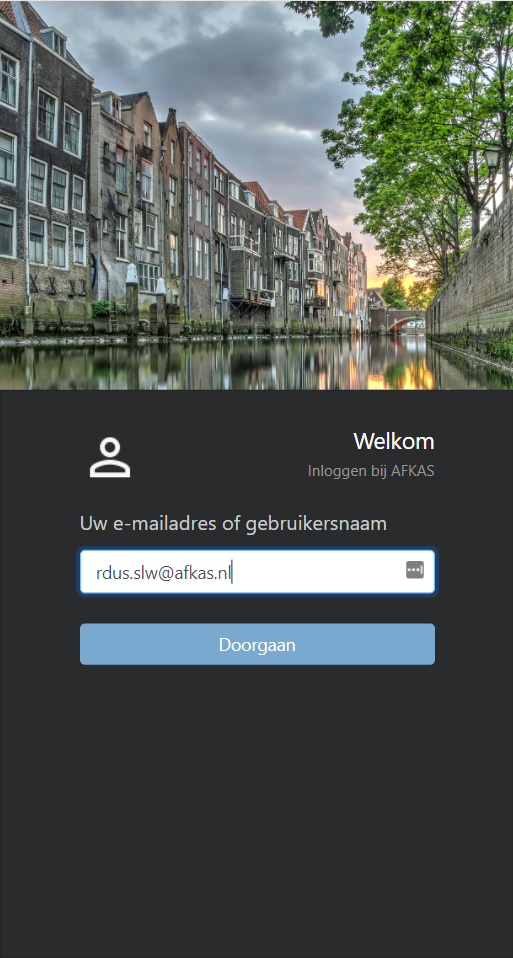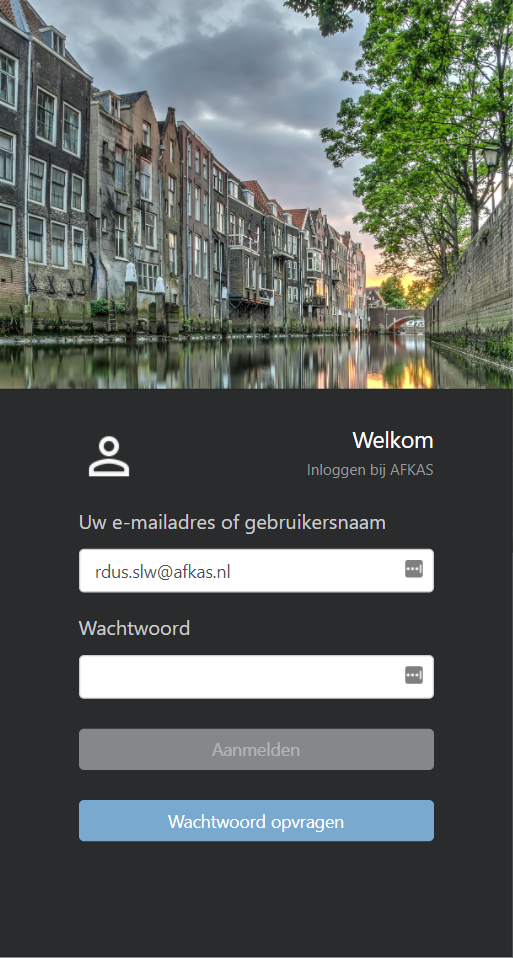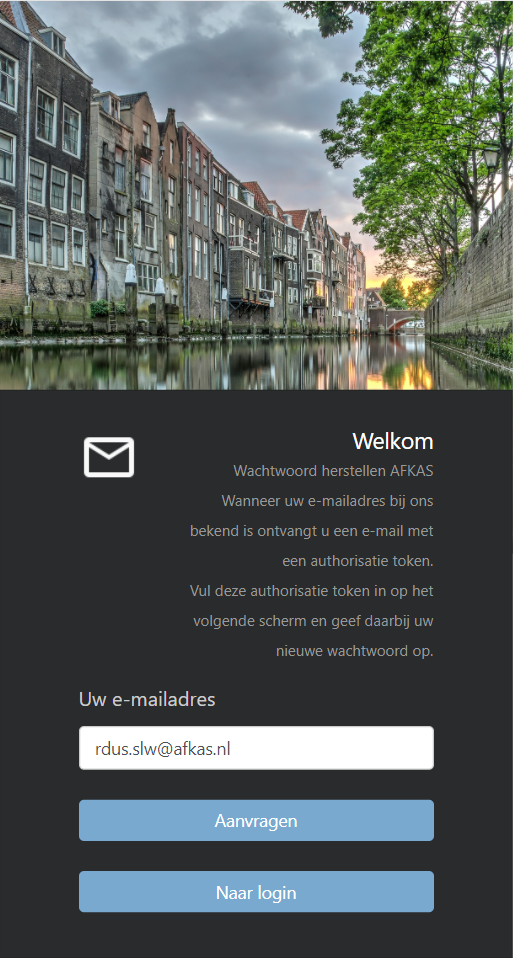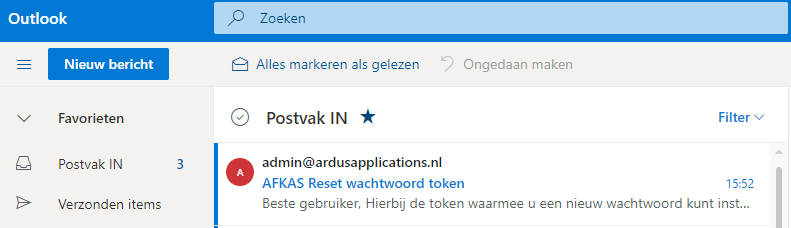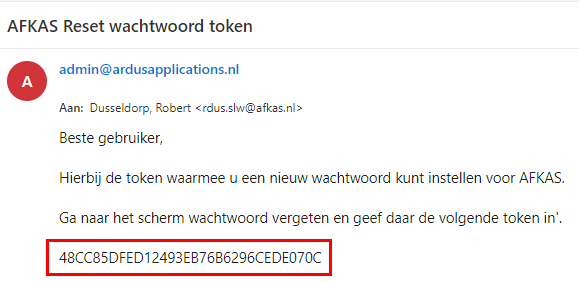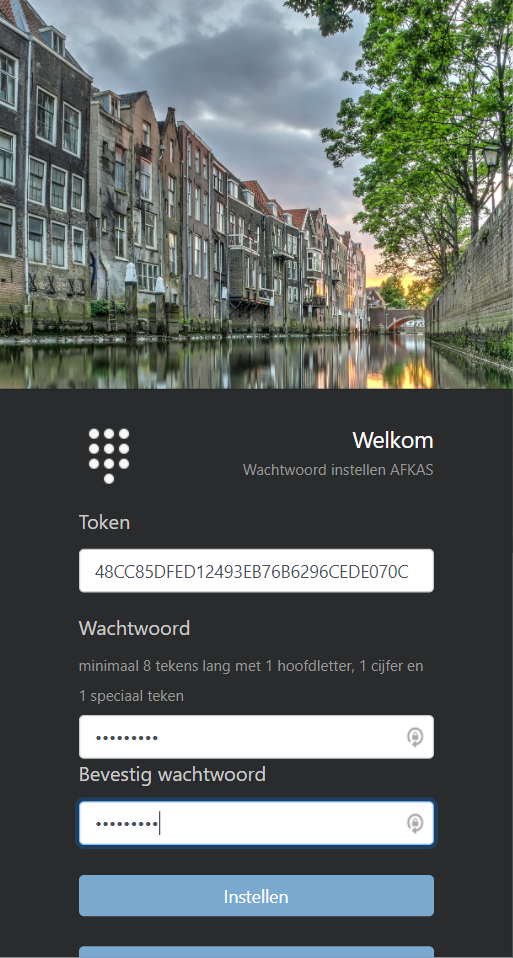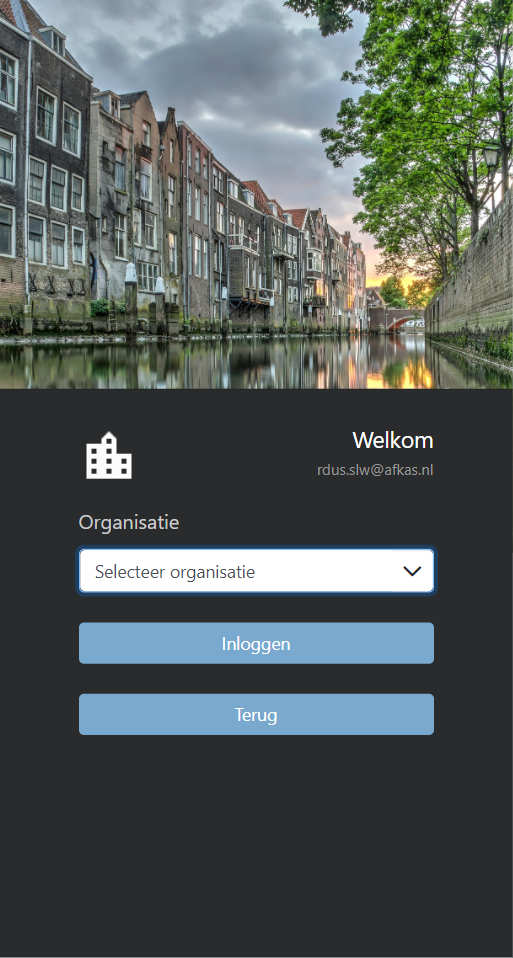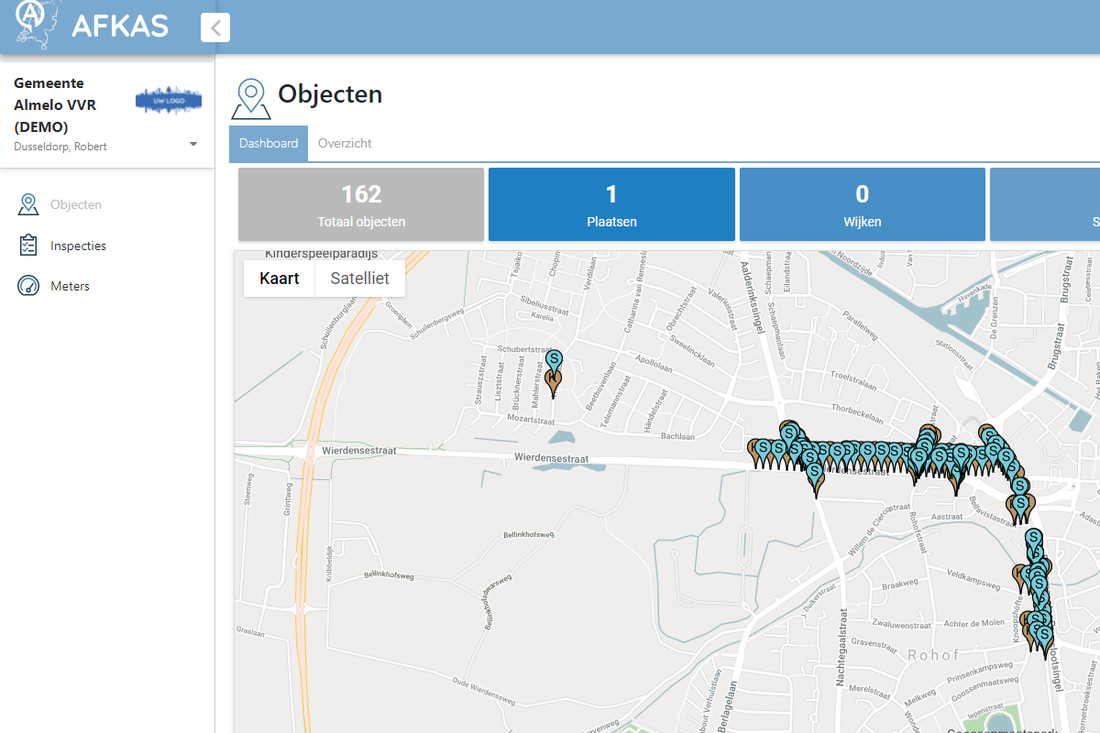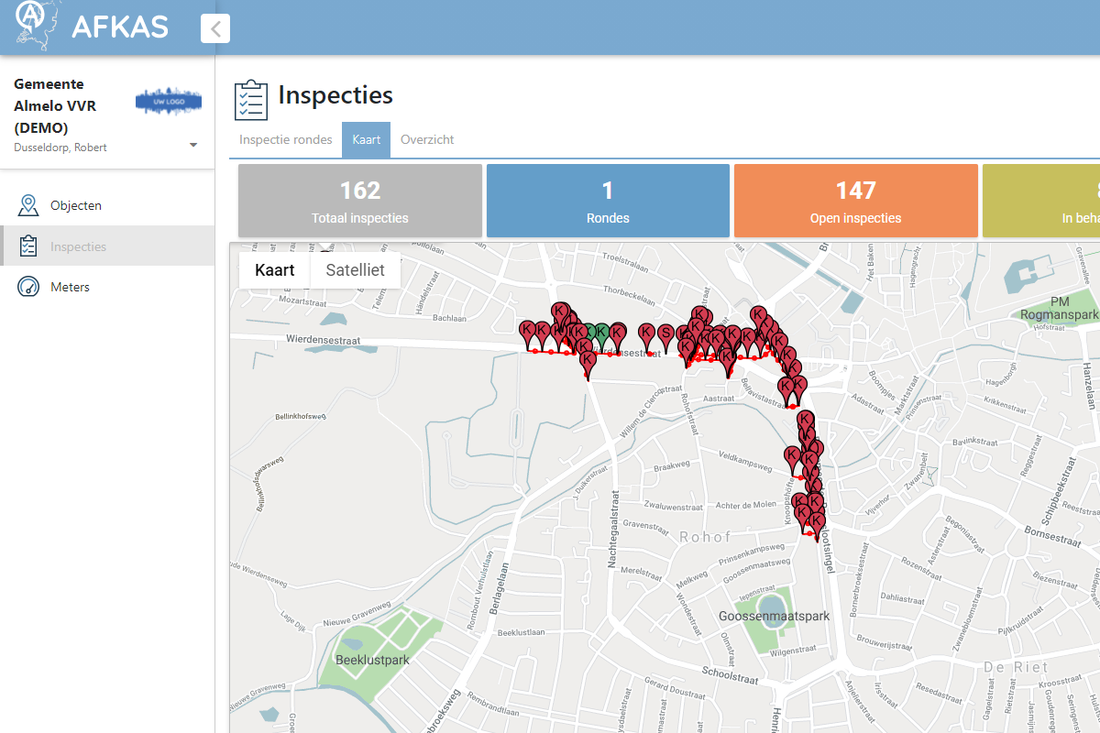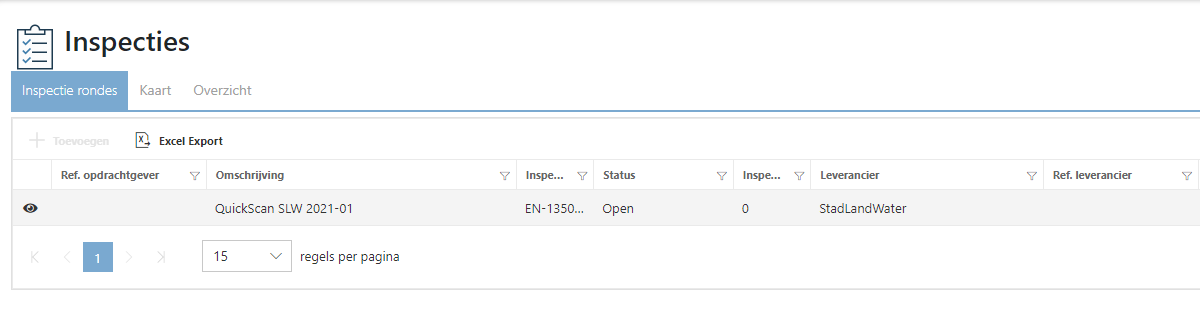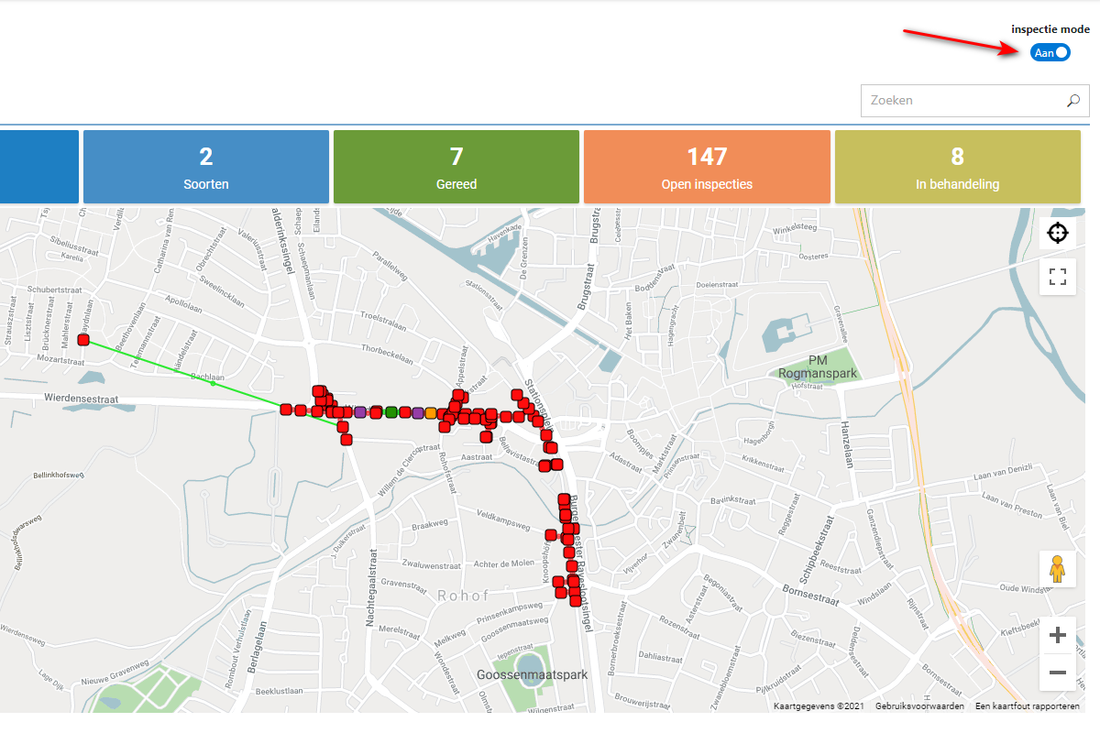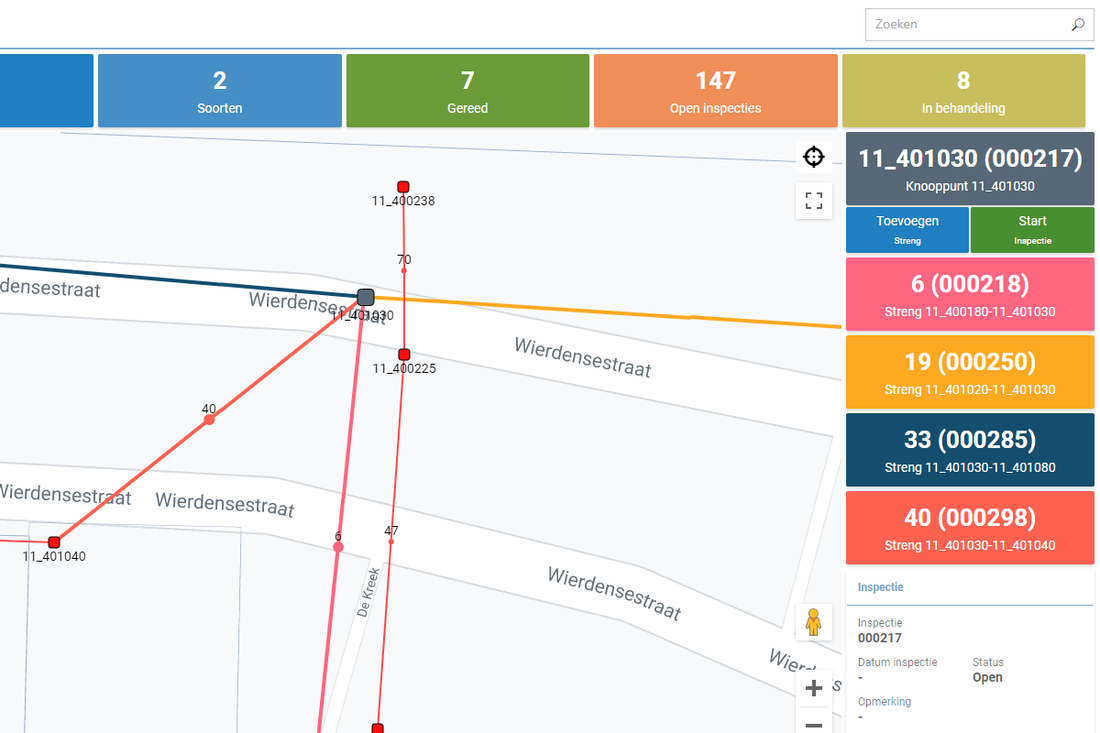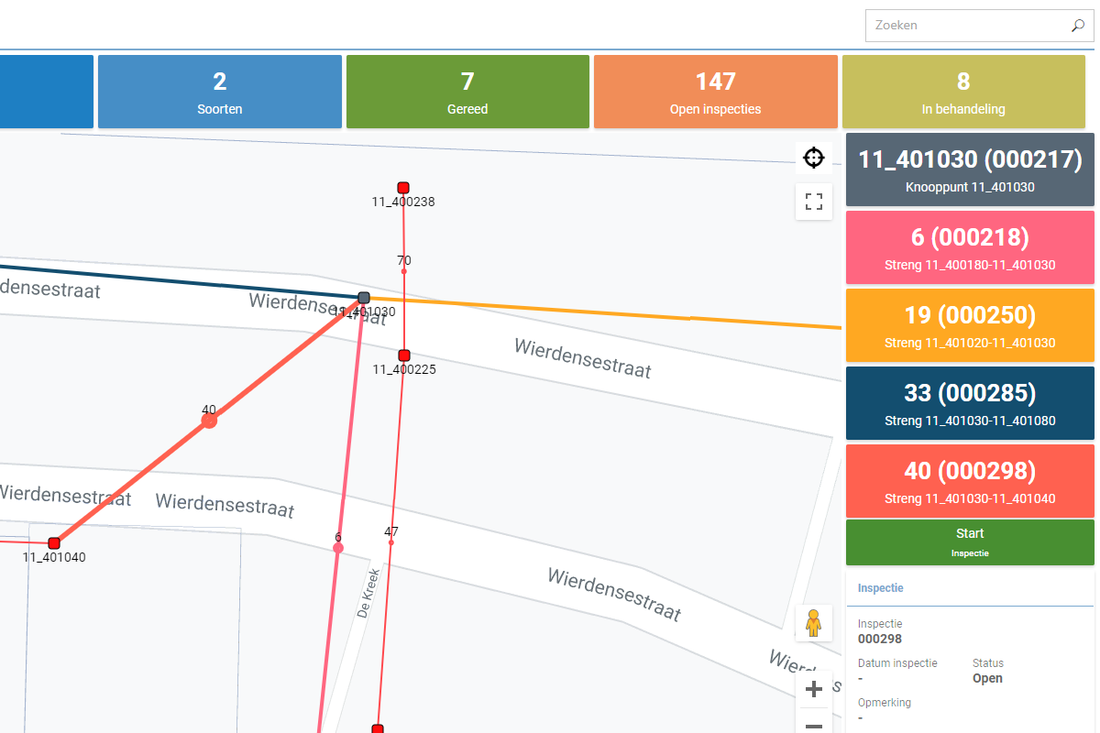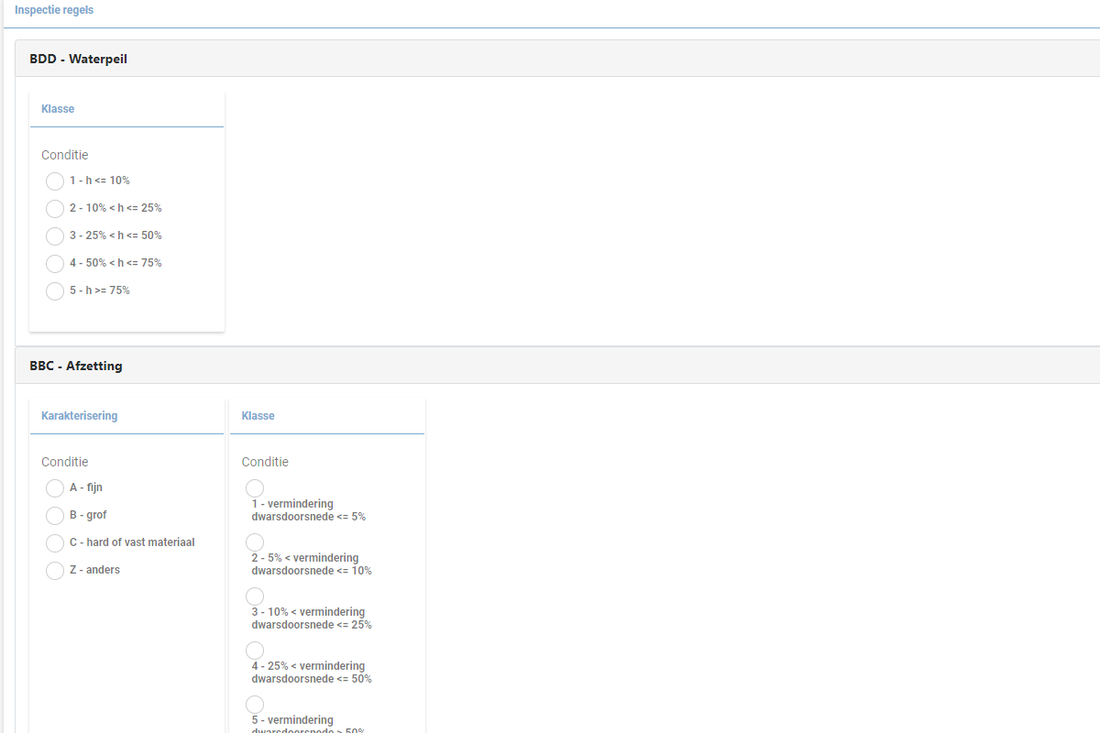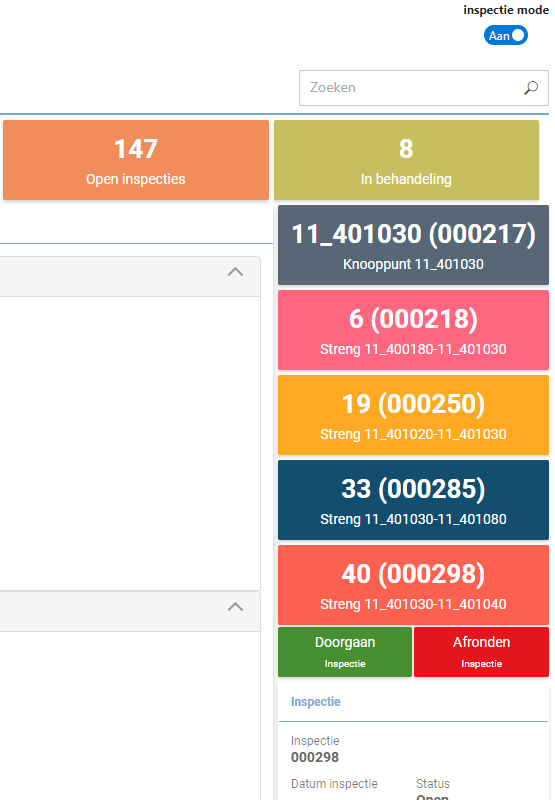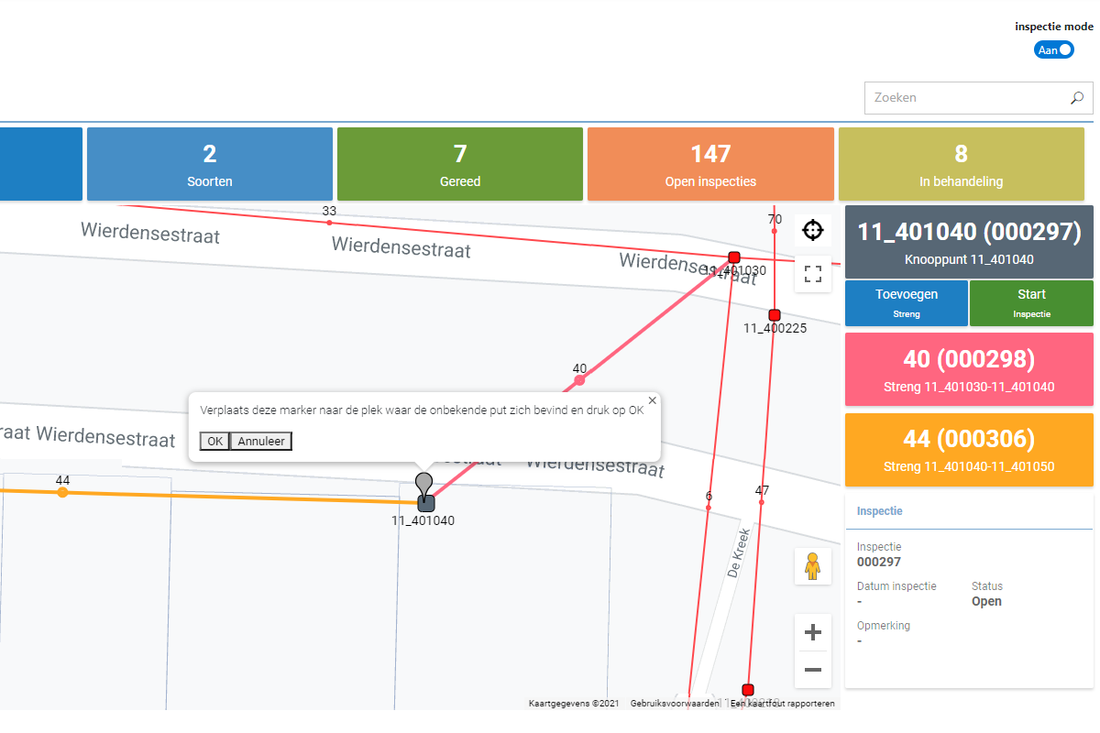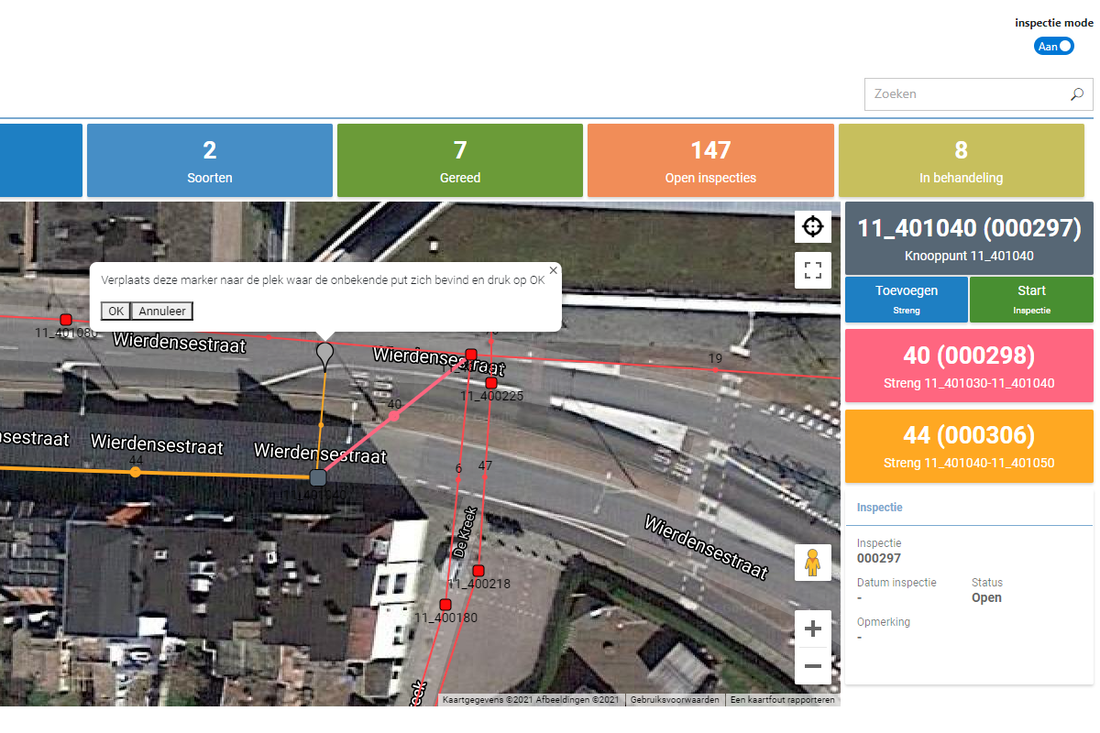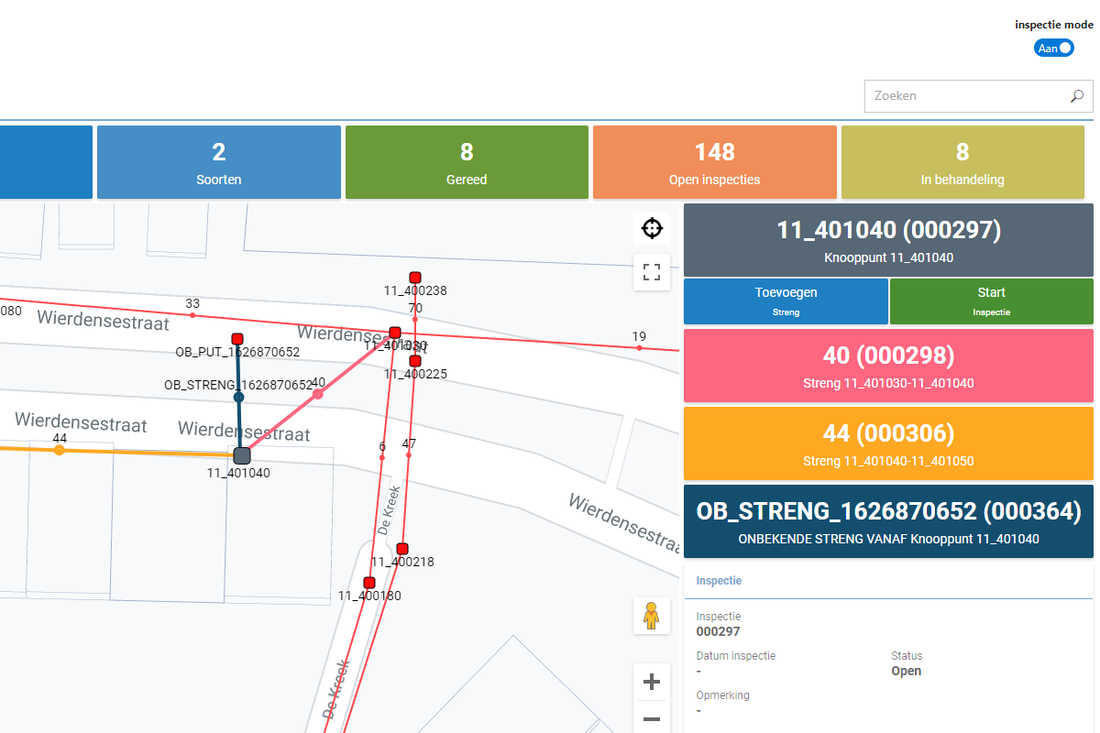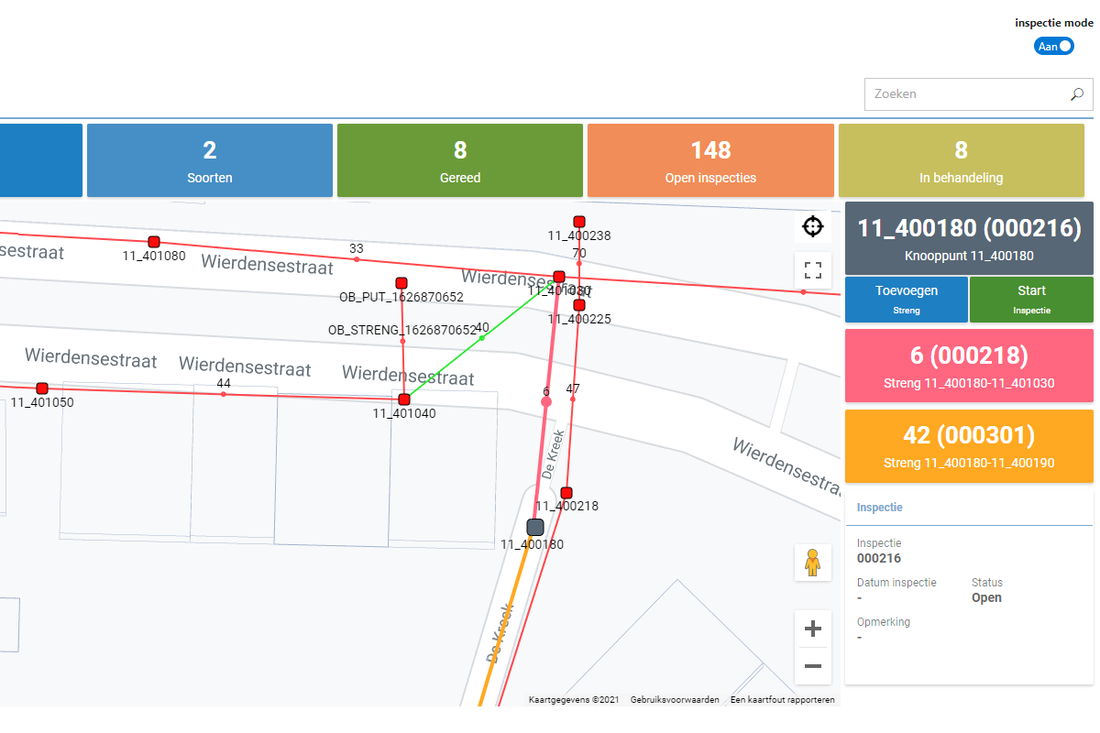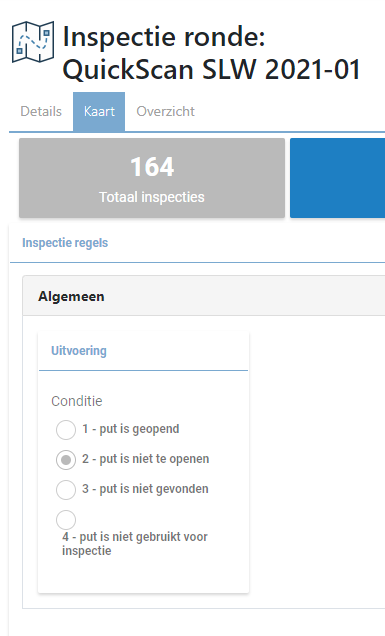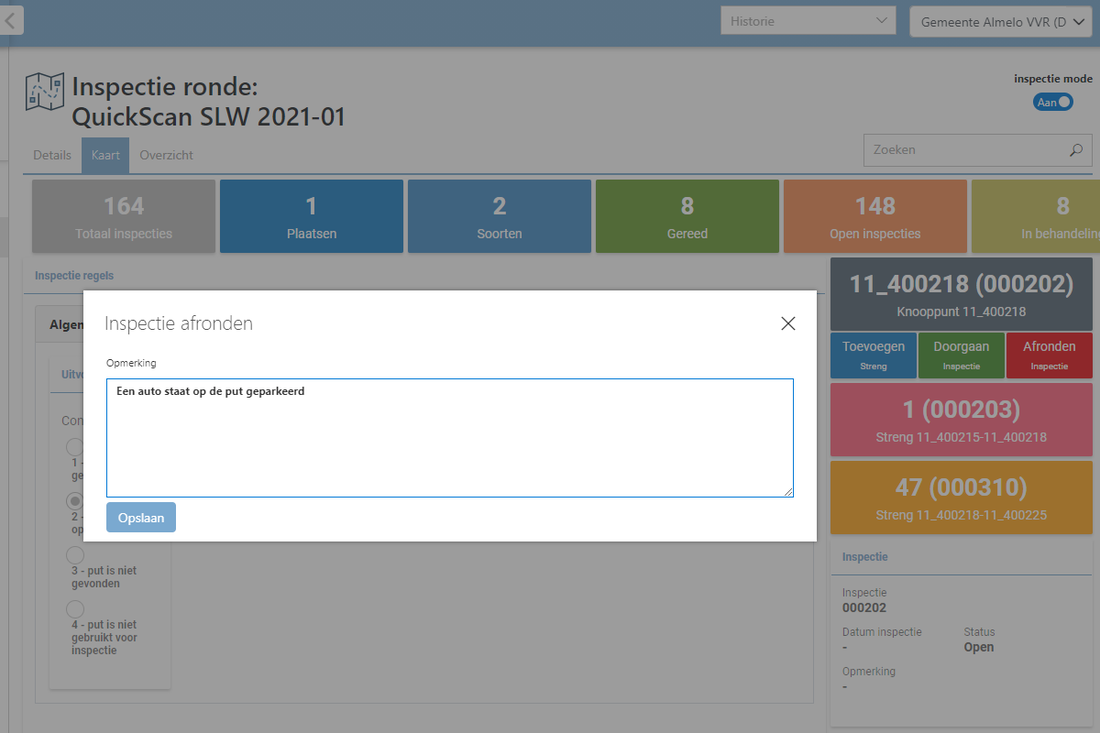AFKAS QuickScan App
AFKAS QuickScan App
Beschrijving
Beschrijving volgt
Inloggen in AFKAS
Starten met inspectie
|
Het inloggen in de organisatie is gelukt en U komt binnen op de landingspagina van de organisatie. Hier worden alle objecten die zijn vastgelegd binnen de organisatie weergegeven.
Voor het uitvoeren van de QuickScan Inspectie is dit niet direct van toepassing daarom openen we het menu (knop naar het logo AFKAS) om naar de inspectie ronde te gaan. |
|
U komt nu op de landingspagina van de module Inspectie. Hier zie je alle Inspecties van de organisatie.
De inspecties voor de QuickScan zijn gegroepeerd in Inspectie rondes. Kies het tabblad Inspectie rondes om een overzicht van de beschikbare QuickScans van de organisatie te krijgen. Dubbelklik op de QuickScan regel om deze te openen. |
|
Direct wordt het scherm met de uit te voeren QuickScan inspecties geopend.
Bij het uitvoeren van de inspecties is het van belang om de Inspectie modus AAN te zetten. Op de kaart worden de knooppunten (putten) weergegeven met een vierkantje en de strengen (leidingen) met een lijn. Zoom in op de kaart naar het knooppunt van waaruit de inspectie wordt uitgevoerd en klik op het knooppunt (vierkantje) |
Inspectie is gereed
|
Wanneer de inspectie uitgevoerd is kan deze afgerond worden door op de ronde knop AFRONDEN te klikken.
Er verschijnt een pop-up scherm waarin een algemene opmerking over de inspectie ingevuld kan worden. Klik op OPLSAAN om de inspectie definitief af te ronden. De inspectie krijgt dan de status Afgerond. |
Onbekende streng toevoegen
|
Wanneer er tijdens de inspectieronde een onbekende streng toegevoegd moet worden aan de QuickScan klik dan op de knop van het knooppunt (is altijd de bovenste blauwe knop).
Er verschijnt een knop TOEVOEGEN onder de knop. Wanneer u daarop klik verschijnt er een grijze marker op de kaart waarmee u de positie van het tegenovergelegen knooppunt op de kaart kunt kiezen. |